
Wenn Sie Ihr Poco M5 oder M5 brandneu sind , werden Sie daran interessiert sein, einige versteckte Funktionen und Tricks zu kennen, die Sie anwenden können, um seine Funktionen voll auszunutzen.
Wenn Sie nicht wissen, wo Sie anfangen sollen, machen Sie sich keine Sorgen, wir teilen Ihnen eine Reihe einfacher Tricks mit, um Ihr Handy zu personalisieren, seine Dynamik zu verbessern und es an Ihre Bedürfnisse anzupassen.
SPERRBILDSCHIRMBILDER AUTOMATISCH ÄNDERN
Wenn Sie möchten, dass Ihr Handy Sie mit einem anderen Hintergrund auf dem Sperrbildschirm überrascht, könnten Sie an dem Vorschlag Carousel of Wallpaper interessiert sein.
Die Idee ist, dass Sie jedes Mal, wenn Sie den Bildschirm aktivieren, einen anderen Hintergrund haben. Es gibt jedoch einige Details zu beachten. Diese Bilder stammen aus Artikeln aus verschiedenen Medien, sodass Sie den Titel der Nachricht oder Geschichte zusammen mit dem Namen der Website und dem entsprechenden Link sehen.
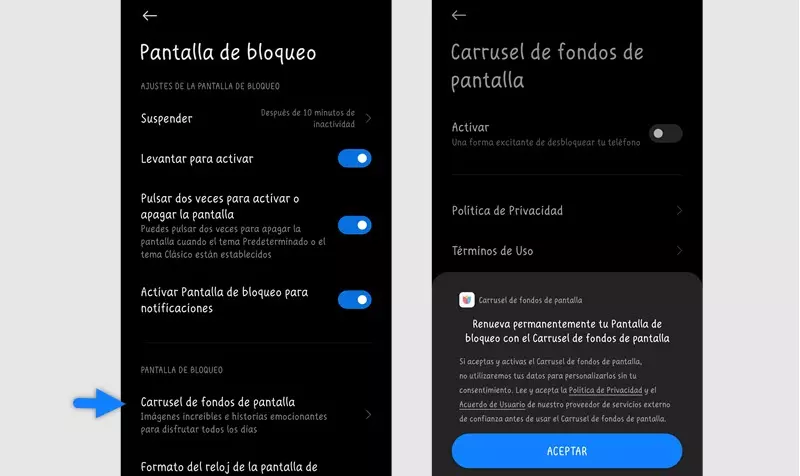
Wenn Sie gerne neue Themen zum Lesen entdecken, finden Sie diese Dynamik möglicherweise attraktiv. Um diese Option zu aktivieren, gehen Sie einfach zu Telefoneinstellungen >> Sperrbildschirm >> Hintergrundkarussell.
WECKEN SIE DEN BILDSCHIRM IHRES POCO M5 UND M5S AUF, OHNE IHN ZU BERÜHREN
Wenn Sie den Bildschirm gesperrt haben und nur die Uhrzeit überprüfen oder die Benachrichtigungen sehen möchten, die in das Mobiltelefon gelangen, ist es mühsam, es zu entsperren, um einen einfachen Blick darauf zu werfen. Sie können diesen Vorgang jedoch vereinfachen, indem Sie die Option „Lift to Wake“ aktivieren.
Wenn Sie also den mobilen Bildschirm ein wenig anheben, werden Sie sehen, dass er sich für einige Sekunden einschaltet, sodass Sie den Inhalt sehen können, ohne ihn zu entsperren. Um diese Option zu aktivieren, gehen Sie zu Mobile Einstellungen >> Bildschirm sperren >> Zum Aktivieren anheben.
BLENDEN SIE DEN INHALT PRIVATER APP-BENACHRICHTIGUNGEN AUS
Egal, ob es sich um Finanz-Apps oder Messaging handelt, Sie möchten den Inhalt von Benachrichtigungen möglicherweise nicht auf dem Sperrbildschirm sehen, da jeder sehen könnte, worum es geht, wenn Sie sich in einem öffentlichen Bereich befinden.
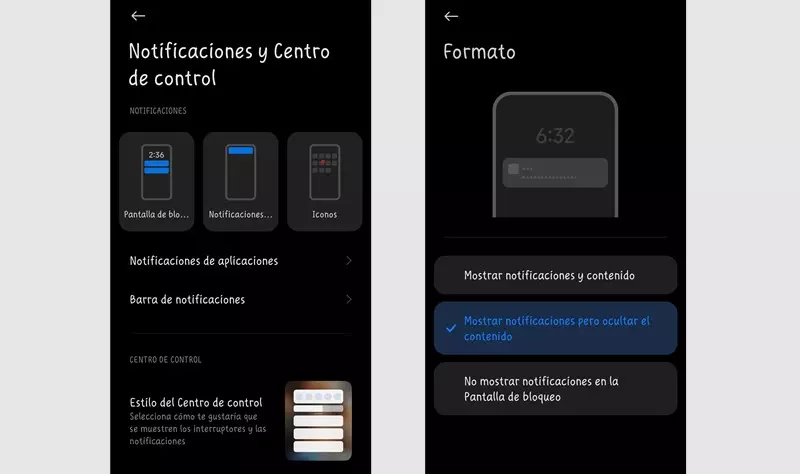
Um zu verhindern, dass bestimmte Apps leere Benachrichtigungen auf dem Sperrbildschirm anzeigen, müssen Sie lediglich ein paar kleine Anpassungen in den Einstellungen vornehmen. Gehen Sie dazu zu Mobile Einstellungen >> Benachrichtigungen und Kontrollzentrum >> Bildschirm sperren >> Format >> Benachrichtigungen anzeigen, aber Inhalte ausblenden.
Anhand dieser Änderung sehen Sie, dass die Benachrichtigung zusammen mit dem Namen der App angezeigt wird, der Inhalt jedoch ausgeblendet ist.
ÜBERPRÜFEN SIE, WAS DEN AKKU IHRES POCO M5 UND M5S ENTLÄDT
Wenn Sie feststellen, dass sich der Akku Ihres Poco schneller als normal entlädt, können Sie eine schnelle Überprüfung durchführen, um die Ursache herauszufinden.
Gehen Sie einfach zu Mobile Settings >> Battery >> Battery Saver. Wenn Sie den Bildschirm nach unten scrollen, werden Sie feststellen, dass Poc o aufschlüsselt, wie die Batterie in den letzten 12 Stunden verwendet wurde . Wenn Sie auf „Klassifizierung“ klicken, können Sie den Verbrauch von Software oder Hardware filtern.
So können Sie mit einem einfachen Blick erkennen, ob eine Anwendung oder ein Prozess mehr Akku verbraucht als normal, um die entsprechenden Maßnahmen zu ergreifen.
VERWENDEN SIE DIE AKKU-FEHLERBEHEBUNG
Wenn Sie keine Software- oder Hardwareanomalien gefunden haben, die den übermäßigen Akkuverbrauch erklären könnten, können Sie diesen Trick anwenden.
Gehen Sie zu Einstellungen >> Akku >> Energiesparmodus und tippen Sie auf „Probleme mit der X-Akkunutzung beheben“ . Ob diese Meldung erscheint und wie viele Probleme erkannt werden, hängt von der Konfiguration Ihrer Geräte ab.
Zum Beispiel, wenn Sie zu viele Apps im Hintergrund laufen haben, wenn Ihre Bildschirmhelligkeit immer auf Maximum ist, wenn viele Prozesse im Hintergrund laufen usw. In diesem Abschnitt finden Sie all diese Probleme und die Möglichkeit, sie automatisch zu lösen, indem Sie einfach diese Aktion verwenden.
PLANEN SIE LESEABENDE EIN
Wenn Sie die Nacht damit verbringen, im Bett auf Ihrem Handy zu lesen, hilft Ihnen dieser Trick: Programmieren Sie den Lesemodus. Diese Option passt die Farben wärmer an und verursacht keine Überanstrengung der Augen.
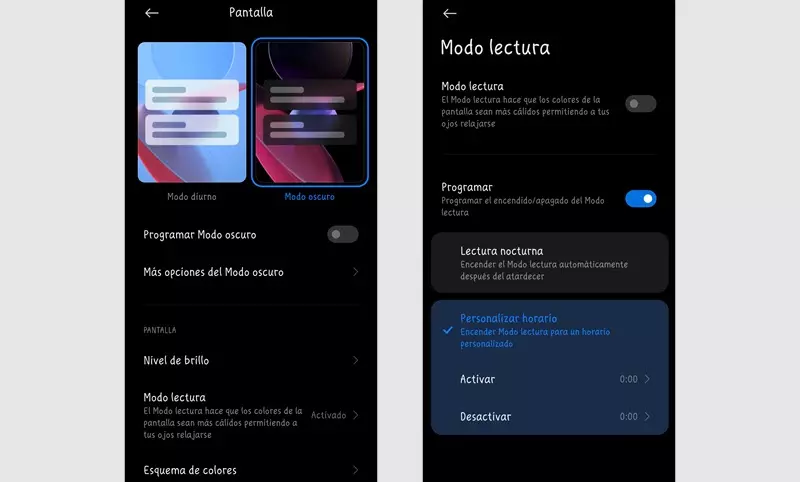
Sie finden diese Option unter Mobile Einstellungen >> Anzeige >> Lesemodus. Wenn Sie diese Option aktivieren, können Sie Lesesitzungen planen. Sie können es einfach so einstellen, dass es sich nach Sonnenuntergang automatisch einschaltet, oder eine geplante Zeit festlegen.
Oder Sie können angeben, wann der Lesemodus ein- und ausgeschaltet werden soll, ohne dass Sie zusätzliche Maßnahmen ergreifen müssen.
ÄNDERN SIE DIE TEXTGRÖSSE AUF IHREM POCO M5 UND M5
Wenn Ihnen die Größe des Textes nicht angemessen erscheint und Sie ihn ändern möchten, müssen Sie nur eine kleine Anpassung vornehmen, um ihn an die Größe anzupassen, die Sie für bequem halten.
Gehen Sie dazu einfach zu Mobile Einstellungen >> Anzeige >> Textgröße. Durch einfaches Verwenden des Schiebereglers können Sie verschiedene Textgrößen ausprobieren . In derselben Oberfläche sehen Sie eine Vorschau der neuen Größe, um zu sehen, ob sie zu Ihnen passt, bevor Sie sie anwenden. Und natürlich können Sie diese Änderung beliebig oft rückgängig machen oder neue Schriftgrößen ausprobieren.
ORGANISIEREN SIE IHRE APPS IN KATEGORIEN
Während Sie Ordner erstellen können, um Ihre Apps zu organisieren, gibt es einen einfacheren Weg aus der App-Schublade: Kategorien.
Wenn Sie einen Blick darauf werfen, werden Sie feststellen, dass das Mobiltelefon bereits mit einer Reihe von Standardkategorien ausgestattet ist, die Sie jedoch an Ihre Bedürfnisse anpassen können. Neben vielen anderen Optionen können Sie beispielsweise Kategorien für die Apps erstellen, die Sie in der Schule oder bei der Arbeit verwenden, die Sie zum Aufnehmen oder Bearbeiten von Fotos benötigen oder die Sie mit Ihrer Familie verwenden.

Um diese Änderung vorzunehmen, öffnen Sie einfach die Anwendungsschublade und klicken Sie auf das dreizeilige Menü. In diesem Bereich finden Sie die Option „Anwendungskategorien verwalten“ , mit der Sie die bereits erstellten Kategorien löschen, umbenennen oder neue erstellen können.
Sobald Sie die gewünschte Änderung vorgenommen haben, müssen Sie nur noch die Anwendungen auswählen, die jeder Kategorie entsprechen, und Sie sind fertig. Wenn Sie die Anwendungsschublade öffnen, können Sie durch alle erstellten Kategorien blättern.
KONFIGURIEREN SIE DIE SPERRZEIT IHRES POCO M5 UND M5S
Eine Sicherheitsmaßnahme, die Sie nicht vergessen sollten zu aktivieren, ist die Zeit, in der die Bildschirmsperre aktiviert wird . Dadurch wird verhindert, dass jemand auf die Inhalte Ihres Mobiltelefons zugreift, wenn Sie es vergessen oder es gestohlen wird, da Sie den Bildschirm nicht eingeschaltet lassen.
Wenn Sie also abgelenkt sind und der mobile Bildschirm nicht automatisch gesperrt ist, nehmen Sie die Änderung vor, bevor es zu einem Problem wird. Gehen Sie einfach zu Mobile Einstellungen >> Bildschirm sperren >> Ruhezustand. Sie werden sehen, dass Sie durch Drücken dieser Option Zeiträume von 15 bis 30 Sekunden, 1, 2, 5 oder 10 Minuten konfigurieren können.
VERWENDEN SIE EINE KAMERA-APP EINES DRITTANBIETERS, UM IHRE FOTOS ZU VERBESSERN
Während wir auf einen GCam-Port für Poco M5 und M5s warten, können Sie Ihre Fotos mit Kamera-Apps von Drittanbietern verbessern.
Es gibt unzählige Optionen, die Sie in Betracht ziehen können, je nachdem, welche Funktionen Sie in Ihrer Kamera haben möchten. Sie können beispielsweise Apps wie DSLR Camera oder Camera FV-5 Lite auswählen , die eine Reihe manueller Steuerelemente bieten, mit denen Sie jedes Detail anpassen können.
ÄNDERN SIE DIE SCHRIFTART IHRES POCO M5 UND 5S
Möchten Sie einen lustigeren Schriftstil haben? Wenn Ihnen die standardmäßige Systemschriftart nicht gefällt, können Sie sie ändern und einen Stil auswählen, der Ihnen gefällt.
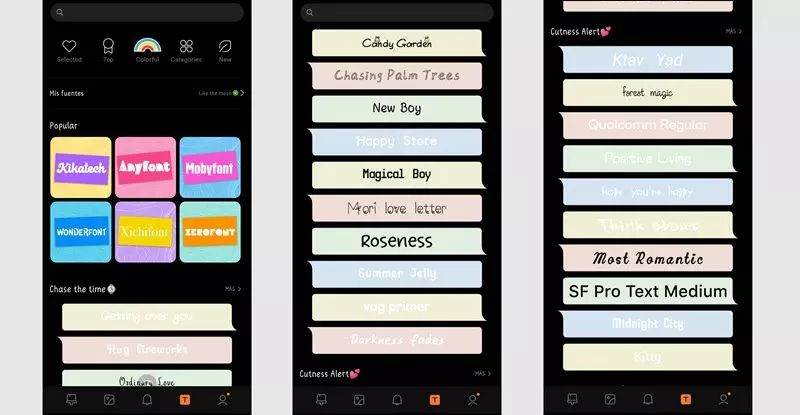
Eine Änderung, die Sie über die mobilen Einstellungen >> Anzeige >> Schriftart vornehmen können. Wenn Sie einfach auf diese Option tippen, gelangen Sie direkt zur Design-App, damit Sie eine neue Schriftart auswählen können .
Um die Änderung vorzunehmen, müssen Sie nur den gleichen Prozess befolgen, den Sie anwenden, wenn Sie das Thema ändern. Sie sehen also eine Vorschau des Schriftstils und wenn es Ihnen gefällt, klicken Sie auf die Option, um es herunterzuladen und dann zu installieren.
SCREENSHOTS SCHNELLER BEARBEITEN
Wenn Sie einen Screenshot bearbeiten möchten, bevor Sie ihn an einen Kontakt oder Freund senden, oder ihn als Erinnerung an ein Detail speichern möchten, müssen Sie nicht durch den Galerie-Editor gehen, um die Änderungen vorzunehmen.
Sie können es gleichzeitig mit dem Screenshot bearbeiten . Unabhängig davon, welche Methode Sie zum Aufnehmen verwenden, tippen Sie auf die Miniaturvorschau, um den Mini-Editor zu öffnen. Sie finden unter anderem Optionen zum Zuschneiden, Zeichnen, Hinzufügen von Quadraten, Verwischen von Teilen der Bilder.
LEGEN SIE EIN KARUSSELL IHRER FOTOS AUF DEN SPERRBILDSCHIRM
In einem der vorherigen Punkte haben wir gesehen, dass wir das „Hintergrundkarussell“ aktivieren können, um verschiedene Bilder auf dem Sperrbildschirm anzuzeigen. Aber diese Option gibt Ihnen auch die Möglichkeit, Ihre Fotos zu verwenden.
Sobald Sie das «Hintergrundkarussell» aktiviert haben, drücken Sie die Option «Hintergründe mischen », um Ihnen die Möglichkeit zu geben, die Fotos auszuwählen, die auf dem Sperrbildschirm angezeigt werden. Jetzt müssen Sie nur noch einstellen, wie oft Ihre Fotos angezeigt werden sollen, da diese mit den Vorschlägen aus dem „Hintergrundkarussell“ kombiniert werden.
PASSEN SIE THEMEN AN IHREN STIL AN
Obwohl Sie verschiedene Themen auf Ihrem POCO auswählen und installieren können, können Sie es auch anpassen, um jeden Abschnitt des Mobiltelefons an Ihren Stil anzupassen . Sie können beispielsweise die Symbole eines Themas, den Sperrbildschirm eines anderen Themas usw. auswählen.
Sie können diese Auswahl treffen, wenn Sie das Design anwenden, indem Sie einfach die Abschnitte auswählen, die Sie ändern möchten, oder aus dem Abschnitt „Design anpassen“. Sie finden diesen Abschnitt in Ihrem Profil in der Themenanwendung.
ÄNDERN SIE DEN STIL DES KONTROLLZENTRUMS
Es gibt mehrere Versionen von MIUI, seit das neue Control Center die Standardeinstellung für Mobilgeräte ist. Wenn Sie jedoch zu den Benutzern gehören, die es noch nicht gewohnt sind, nach links zu wischen, um die Benachrichtigungen anzuzeigen, und nach rechts, um das Kontrollzentrum zu öffnen, sollten Sie möglicherweise zur alten Version zurückkehren .
Gehen Sie dazu zu Mobile Einstellungen >> Benachrichtigungen und Kontrollzentrum >> Stil des Kontrollzentrums >> Alte Version. Und natürlich können Sie den Stil so oft ändern, wie Sie es für nötig halten.